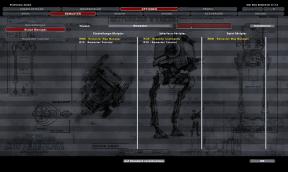קבל את Airdrop ב- Android וב- Windows באמצעות KDE Connect
טיפים וטריקים של Android / / August 05, 2021
האם תהיתם פעם כיצד להשיג את התכונה כמו AirDrop ב- Android או Windows? ניתן לטעון שאם יש משהו טוב ב- iOS, זו צריכה להיות התכונה AirDrop, וכדי להשיג את זה עבור Android או Windows זה יהיה משהו נהדר. ובכן, למרבה המזל, יש יישום מבוסס לינוקס בשם KDE Connect המאפשר לך ליהנות מהתכונות כמו AirDrop במכשירי Android או Windows שלך. יתר על כן, בפוסט זה, אנו נדריך אותך כיצד להשיג את AirDrop באנדרואיד וב- Windows באמצעות KDE Connect.
בעזרת KDE Connect, אתה יכול לא רק לסנכרן את כל ההתראות שלך מיישום שונה במכשירים שלך, אלא גם להשתמש במחשב שלך כדי להשיב ישירות להודעות. אחת התכונות הטובות ביותר שאהבתי להיות מפתח תוכן טכני, היא תכונת השיתוף בלוח. תכונה זו מאפשרת לך להעתיק כל טקסט בטלפון שלך ולהדביק אותו ישירות על המחשב האישי שלך. האם זה לא מדהים? יתר על כן, מכיוון שרוב המשתמשים היגרו או עדכנו את המחשבים הניידים שלהם למחשבי Windows 10, יש המון תכונות ביישום KDE Connect. לכן, ללא שום התייחסות נוספת, הבה ניכנס היישר למאמר עצמו ונלמד יותר בפירוט את התכונות וכיצד להשתמש ב- KDE Connect;

תוכן עניינים
-
1 קבל את Airdrop ב- Android וב- Windows באמצעות KDE Connect
- 1.1 מה זה KDE Connect?
- 1.2 הורד את KDE Connect עבור Windows
- 1.3 הורד את KDE Connect לאנדרואיד
- 2 כיצד להתאים את Android ו- Windows
קבל את Airdrop ב- Android וב- Windows באמצעות KDE Connect
מה זה KDE Connect?
קראת בקצרה על התכונות ומה חבילה תוכנת KDE Connect זו, אך בואו נבין בפירוט רב יותר מהי KDE Connect. KDE Connect הוא פרויקט מבוסס לינוקס המספק למשתמש את כל התכונות של ה- AirDrop מבוסס iOS ומאפשר למחשב ולמכשיר ה- Android או Windows לתקשר ביניהם, בצורה חלקה. יש הרבה דברים שאתה יכול לעשות באמצעות KDE Connect;
- שתף את הקבצים שלך באופן אלחוטי בין מחשב Windows למכשיר אנדרואיד.
- דפדפן במכשיר ה- Android שלך באמצעות מחשב Windows.
- בדוק פרטים של טלפון ה- Android שלך ממחשב Windows כמו אחוז סוללה, בדוק התראות וכו '.
- אתה יכול להשיב ישירות להודעות באמצעות KDE Connect במחשב / מחשב נייד של Windows.
- העתק כל טקסט בטלפון שלך והדבק אותו ישירות במחשב Windows שלך.
- אתה יכול לשלוט במחשב Windows שלך באמצעות יישום KDE Connect במכשיר Android שלך וגם לשלוט בהפעלת המדיה במחשב שלך.
- צלצול לטלפון שלך כדי למצוא אותו.
- הפעל פקודות מוגדרות מראש במחשב שלך מהתקנים מחוברים.
על פי האתר הרשמי של KDE Connect, KDE Connect הוא כלי שנבנה כדי להבטיח תקשורת חלקה בין כל המכשירים. יתר על כן, כדי להשיג תקשורת זו היא מסתמכת על הגורמים הבאים;
- מיישם פרוטוקול תקשורת מאובטח ברשת, ומאפשר לכל מפתח ליצור תוספים עליו.
- יש רכיב שאתה מתקין על שולחן העבודה שלך.
- יש אפליקציית לקוח של KDE Connect שאתה מפעיל בטלפון שלך.
הורד את KDE Connect עבור Windows
KDE Connect זמין עבור macOS עם זאת, יש יציאה יציבה של KDE Connect עבור Windows שפותחה על ידי Google Summer of Code Student, Piyush Agarwal. אתה יכול להוריד את המבנים הליליים של KDE Connect שנראים יציבים ולא תיתקל בבעיות או בעיות. לחץ על הקישור למטה כדי להוריד את הגרסה האחרונה של תוכנת KDE Connect עבור Windows;
יהיה עליך לחלץ את קובץ ה- zip ואז להתקין את KDE Connect במחשב Windows שלך כמו כל תוכנה רגילה שתתקין על שולחן העבודה שלך.
הורד את KDE Connect לאנדרואיד

ניתן להוריד את הגרסה האחרונה של KDE Connect מחנות Google Play או להוריד אותה דרך מקור אפליקציה של צד שלישי בשם F-droid. קישורים משני המקורות מובאים להלן;
[googleplay url = ” https://play.google.com/store/apps/details? id = org.kde.kdeconnect_tp ”]
KDE Connectכיצד להתאים את Android ו- Windows
- וודא שהורדת את גרסת Android וכן את גרסת Windows של יישום KDE Connect במכשירים המתאימים שלך.
- כמו כן, חבר גם את מכשירי ה- Android וגם את Windows אותה רשת WiFi.
- עַכשָׁיו, פתח את KDE Connect היישום שלך דְמוּי אָדָם הטלפון החכם ואתה תראה מיד את מכשירים זמינים על מסך הסמארטפון שלך.
- הקש על המכשיר ו בקש זיווג.
- במחשב שלך תראה א הודעה לחיבור, לחץ על לְקַבֵּל.
- זהו זה! חיברת בהצלחה את מכשיר ה- Android שלך למחשב Windows באמצעות KDE Connect.
שים לב כי עדיין אין גרסה רשמית של KDE Connect, זמינה עבור Windows וגם עבור MacOS. אך, מבנה זה יציב ויתרה מכך, באפשרותך לבצע את כל המשימות אולם יתכן שתתמודד גם עם כמה באגים, אנא הזניח אותם.
עכשיו, ברגע שחיברת את הטלפון החכם אנדרואיד למחשב Windows שלך אז, אתה כמעט יכול לשכוח ממנו. תקבל הודעות על מכשיר ה- Android שלך, תוכל לשלוח קבצים באופן אלחוטי למחשב Windows שלך ולהיפך. יתר על כן, אין צורך לזווג את שני המכשירים זה עם זה שוב ושוב, כיוון שברגע שתסיים להתאים את אנדרואיד מכשיר עם מחשב Windows ואז, הוא יתחבר אליו באופן אוטומטי בכל פעם אם מחשב ה- Android או Windows שלך זהים רֶשֶׁת.
כאשר אתה מתעמק בתפריט התצורה, אתה יכול לראות תכונות שונות אחרות שאתה יכול ליהנות מתוכנת KDE Connect. אתה יכול לעבור בין תכונות כמו הצגת אחוז סוללה של הטלפון החכם שלך, לצלצל למכשיר שלך, לשלוח קבצים, לשתף את הלוח שלך וכו '. יתר על כן, אתה יכול גם לשלוט בשולחן העבודה שלך באמצעות הטלפון החכם אנדרואיד שלך.
מקווה שאתם אהבתם את הפוסט הזה. הודע לנו בתגובות אם זה עבד טוב עבורך והצלחת ליהנות מהתכונות כמו AirDrop במכשיר Android ו- Windows שלך. ספר לנו בתגובות אם נתקלת באגים עם גרסת Windows של היישום כפי שהיא נמצאת בשלב הפיתוח. עד הפוסט הבא... לחיים!
משווק דיגיטלי מוסמך של Six Sigma ו- Google שעבד כאנליסט עבור MNC מוביל. חובב טכנולוגיה ורכב שאוהב לכתוב, לנגן בגיטרה, לנסוע, לרכוב על אופניו ולהירגע. יזם ובלוגר.